Windows 10为了与云端更紧密的结合,系统开机后默认OneDrive自动启动与同步所有的文件,当然想要同步,前提必须要使用Microsoft账户登入,即使用本机账户登入,无法同步也会自动启动OneDrive程式,对于不是经常使用OneDrive的人,的确造成一些困扰。况且自动启动与同步也会占用系统资源与硬盘空间,甚至频繁的同步也会影响网络带宽,就让挨踢路人甲来告诉你如何关闭自动启动与同步的功能。
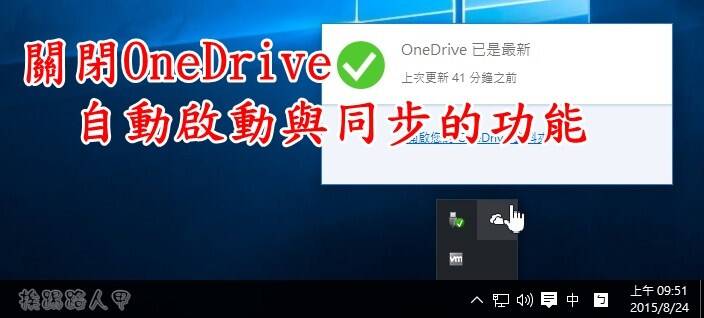
选择同步资料夹
Windows 10预设市同步所有的资料夹,假如你有使用OneDreve但不想同步所有的资料夹,毕竟不是所有的资料都需要同步,况且同步除了影响带宽与占用硬盘的空间外,若同步太频繁货量太大,也会影响到系统的效能,所以选择想要同步的资料夹的确可以优化系统的效能。下图中全部同步后的画面,想想若每个资料都同步,当然优缺点都有,适时的调整想要同步的资料是相当不错的方案。
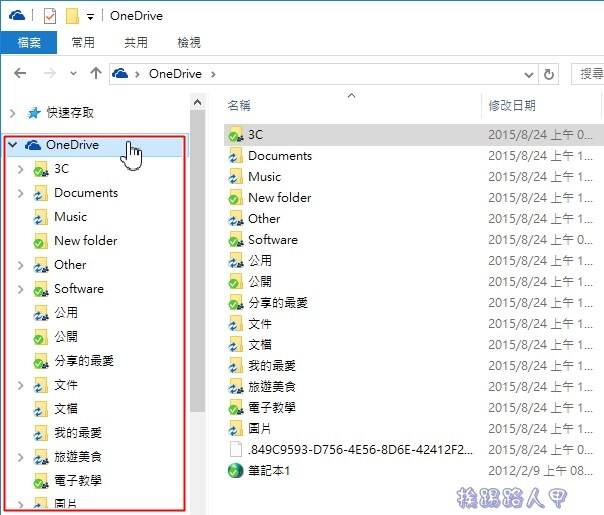
到工作列上的"OneDrive"小图示上,按下鼠标右键并选择"设定"。
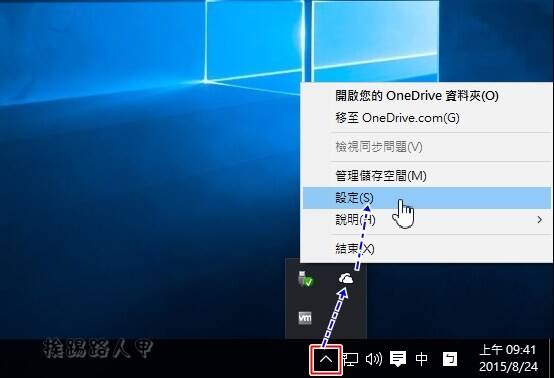
在【选择资料夹】页签画面上点选〔选择资料夹〕。
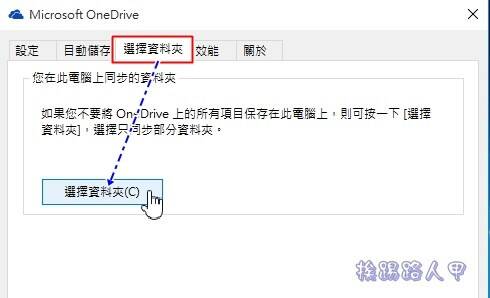
接下来会浏览目前OneDrive上的资料夹,此时可以勾选仅想要同步的资料夹。
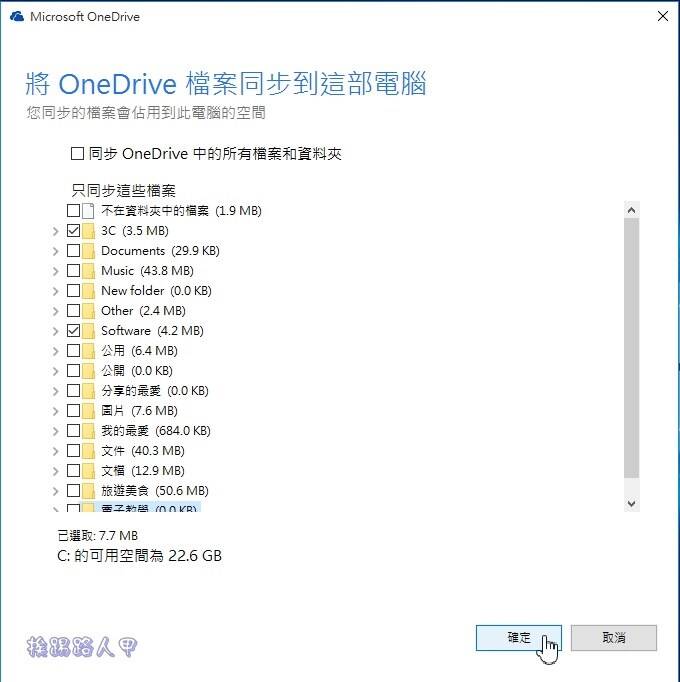
被停止同步的资料夹仍然会保留在OneDrive的云端空间上,假如已经完全通同步(预设值),电脑端被取消同步的资料夹会被自动删除,例如挨踢路人甲原先是全部同步,但进入设定选择仅"3C"与"Software"两个资料夹同步,下图中可以看出其他之前同步的资料夹都不见了,只剩下勾选同步的资料夹,不用担心,仅是你的电脑删除而已,OneDrive云端空间来世有保留着。
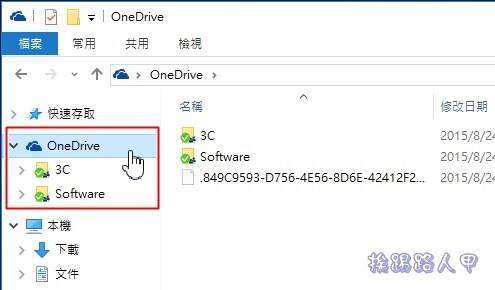
关闭自动开机启动功能
当你安装或升级完Windows 10系统后,你会发现在工作列右边的工作小图示出现一个OneDrive,不管你使用Microsoft或本机账户登入,都会自动启动OneDrive,对于不使用OneDrive的人会占用系统资源。
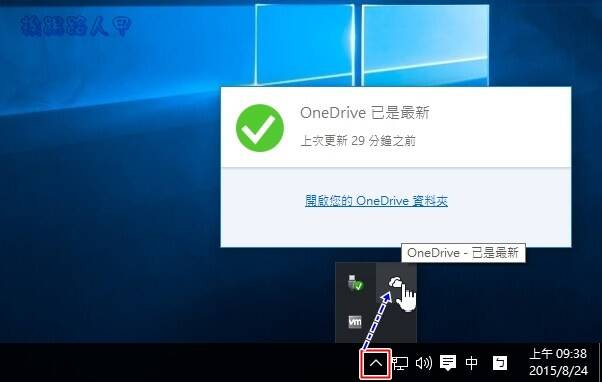
想要关闭自动启动,其实不难,只要到工作列上的"OneDrive"小图示上,按下鼠标右键并选择"设定"。
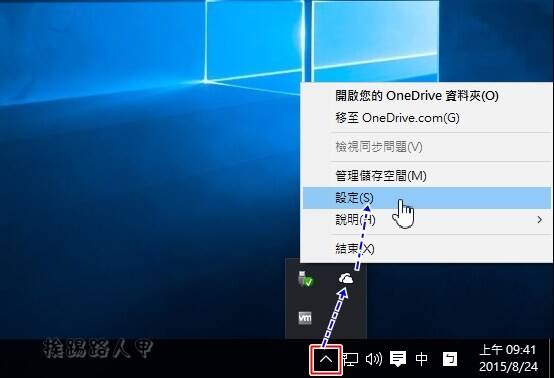
在【设定】页签画面上将"在我登入Windows时自动启动OneDrive"的勾选取消,接着按下〔确定〕即可。
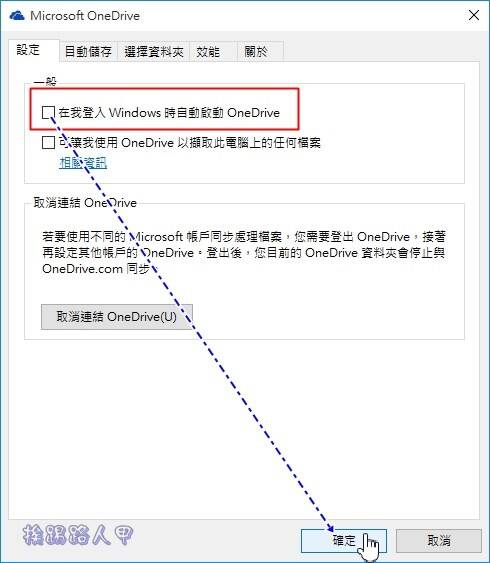
虽然关闭了,但是有些应用软件会利用Windows API来存取OneDriv,想要彻底的禁用,可使用"群组原则编辑器"来关闭对OneDrive的动作,请直接在〔执行〕画面(Windows + R)上输入"gpedit.msc"并按下〔确定〕。
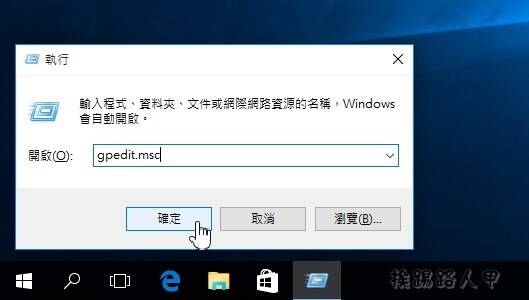
进入"电脑设定"→"系统管理范本"→"Windows元件"→"OneDrive"画面上,点选右边的"防止使用OneDrive储存档案"。
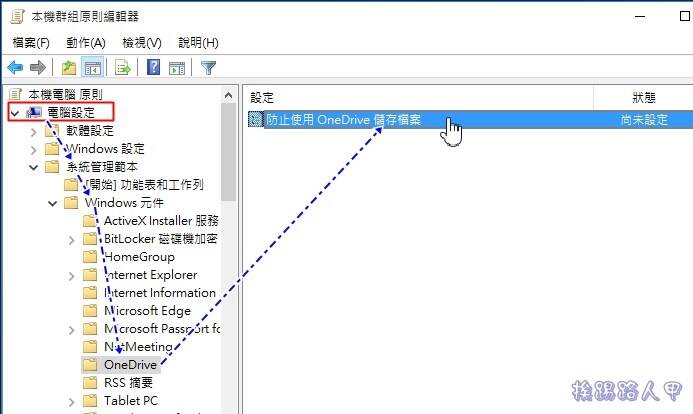
出现下图画面,请点选"已启用"并按下〔套用〕,即可杜绝应用程序的来存取OneDrive。
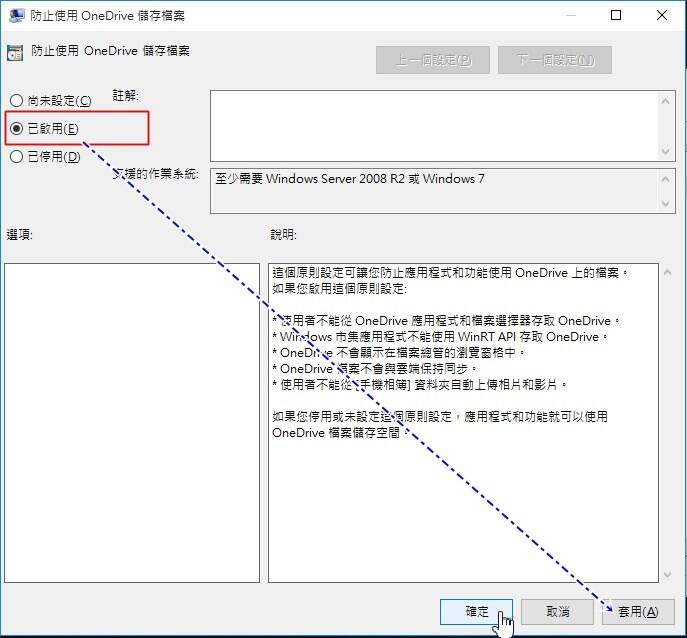
其实不只可以杜绝应用程序的来存取OneDrive,还可停止在档案总管的浏览窗格画面上显示,如下图红色框内OneDrive的显示会消失。
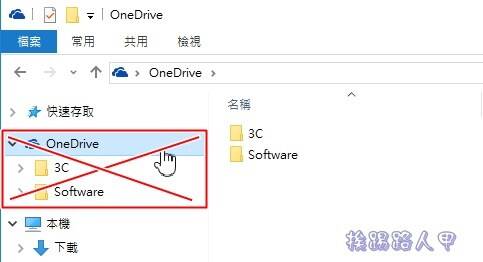
延伸阅读:
如何让Windows 10的Administrator账户也能执行市集上的Apps
Windows 10 VPN连线后,无法连线到互联网了吗?
轻松破解Windows 7/8/10密码工具-Lazesoft Recovery Suite



